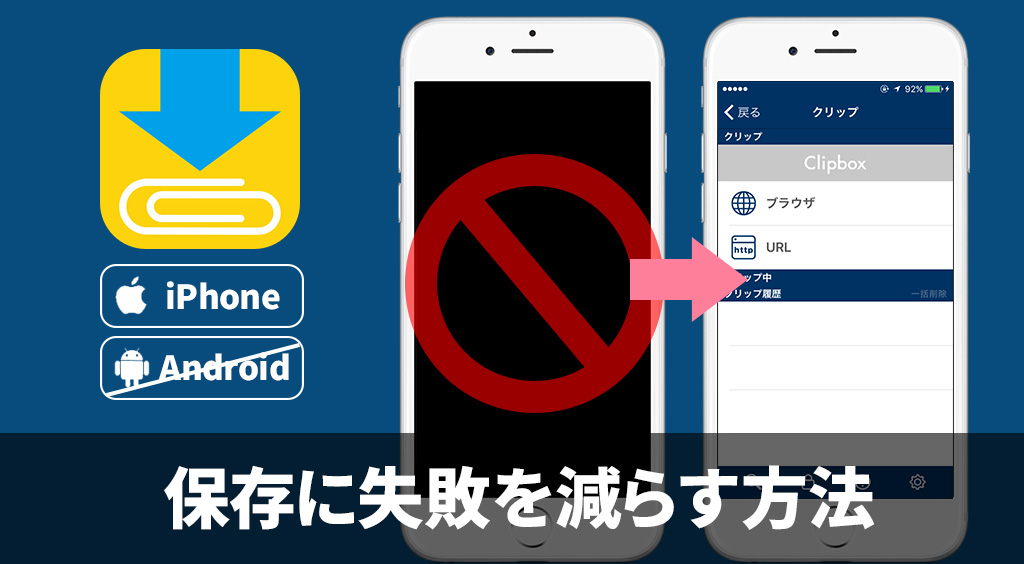
【Clipboxの小ワザ】端末の自動ロックをClipboxだけオフにする方法
Clipboxを使用しているとよくある「保存に失敗しました」という表示…ファイルのクリップに失敗してしまう理由は様々ですが、失敗する確率を減らすことができる方法をご紹介します♪
Clipbox+

開発:Kanematsu Granks.,corp
掲載時の価格:無料
Androidユーザーの場合はこちら
Contents[OPEN]
クリップボックスで保存に失敗する!考えられる原因は?
まず、保存に失敗してしまう原因は下記が考えられるようです。
などなど。。。
2、3はさまざまな要因が関わってくるため、解消できる場合とできない場合がありますが、1については設定を変更するだけで解消が可能です。
iOSの仕様に起因して失敗している!?
実は、バックグラウンドで起動しているアプリは、iOSの仕様によって、3分間を上限に自動停止されてしまうんです!
つまり、クリップ中に他のアプリを使用していたり、端末がスリープ状態(黒い画面の状態)になってしまうと保存に失敗する確率がググッと上がってしまいます。
アプリを立ち上げたままにしておけば良いのですが、端末側で自動ロック設定をしていた場合、気付いた時にはスリープ状態になってしまっていることがほとんど。
因みに、端末の自動ロックは下記の方法で解除が可能です。
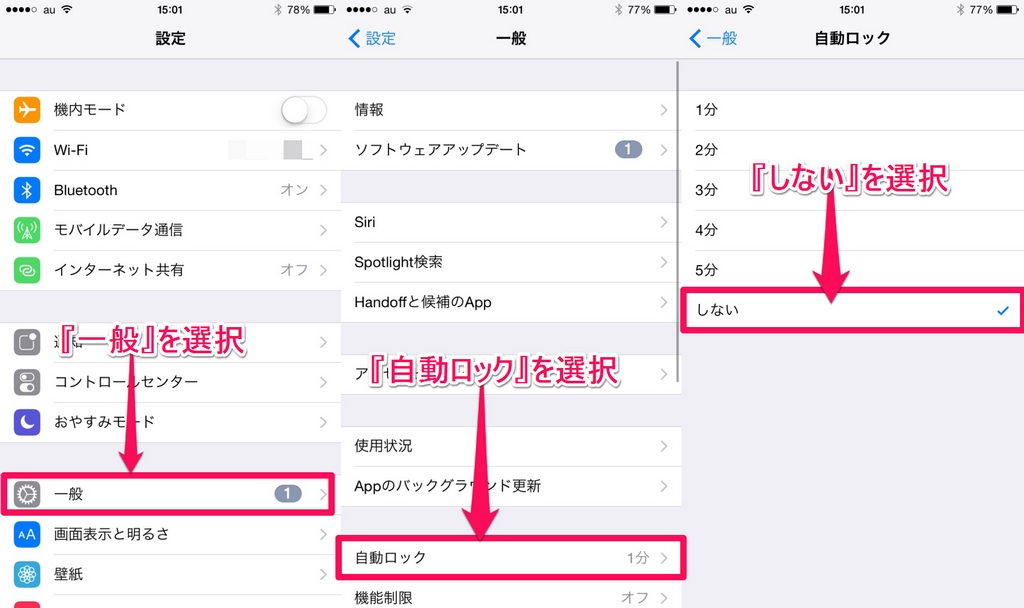
端末の「設定」⇒「一般」⇒「自動ロック」⇒「しない」を選択。
ですが、この方法だと、Clipbox以外のアプリを使用していてもロックがかからなくなってしまうため、うっかりそのままにしておくと、電池の消耗が早くなったり、セキュリティ上もあまり宜しいとは言えません。
そこで、Clipboxの「自動ロック無効」機能の出番です!!
Clipboxの機能を利用して、自動ロックをオフに。
Clipbox内の設定には、Clipboxを使用している時だけ自動ロックがかからないようにする機能があります。
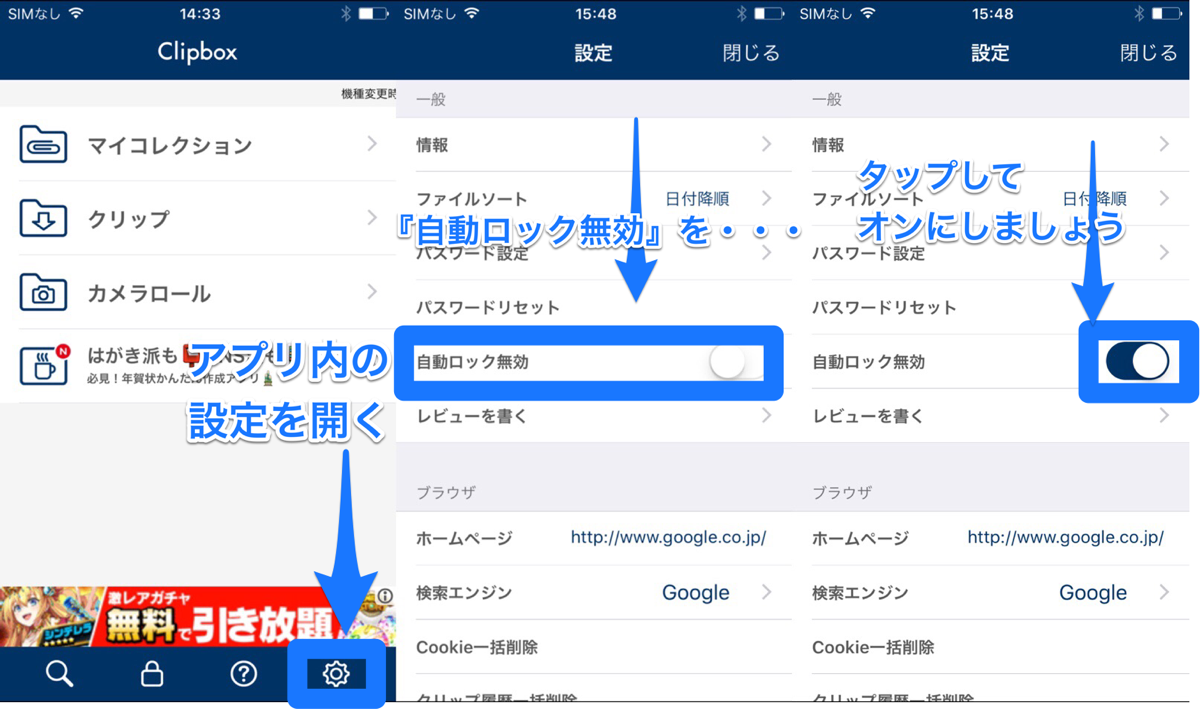
アプリを開いた画面右下の歯車アイコンから『設定』を開き、『自動ロック無効』を“オン”にしましょう。
クリップ中に他のアプリを触りたい・・・!
クリップが進行していても、LINEやゲームなどをしたいときがありますよね・・・!そんなときの秘策!Clipboxで音楽ファイルをバックグラウンド再生していれば、クリップが止まらないんです!
いかがでしたか?容量の大きいファイルをクリップする際は、ぜひご活用くださいね(・ω<)♪
Clipbox+

開発:Kanematsu Granks.,corp
掲載時の価格:無料